Как настроить таймер Spotify на мобильном телефоне или компьютере?
Прослушивание любимой музыки или выпусков подкастов поможет вам спокойно заснуть. Но вы, должно быть, беспокоитесь о том, что аккумулятор вашего устройства разрядится, если вы оставите музыку включенной на всю ночь. Spotify недавно запустил для пользователей функцию таймера сна. Все пользователи могут использовать эту функцию, чтобы сэкономить заряд батареи и заснуть во время прослушивания песен и подкастов. Это руководство покажет вам, как установить Таймер Spotify для музыки и подкастов.
Содержание Руководство Часть 1. Установите таймер сна Spotify для музыки (iOS и Android)Часть 2. Установите таймер сна Spotify для подкастов (iOS и Android)Часть 3. Установите таймер сна Spotify на Windows и MacЧасть 4. Подводя итоги
Часть 1. Установите таймер сна Spotify для музыки (iOS и Android)
Для тех, кто использует свои телефоны для прослушивания музыки перед сном, в этой части мы изложили шаги по установке таймера Spotify в мобильном приложении.
Шаг 1. Войдите в свой Spotify аккаунт через мобильное приложение Spotify.
Шаг 2. Перейдите на вкладку «Ваша библиотека» (Android) или «Библиотека» (iOS). Выберите список воспроизведения, воспроизведение которого вы хотите остановить автоматически.
Шаг 3. Коснитесь трех точек на экране сведений о плейлисте, чтобы получить доступ к различным параметрам. В списке нажмите Таймер сна.
Шаг 4. Выберите желаемую продолжительность таймера Spotify, например 5 минут, 10 минут, 15 минут, 30 минут, 45 минут, 1 час или до конца трека. После этого на экране появится уведомление: «ОК, ваш таймер сна установлен».
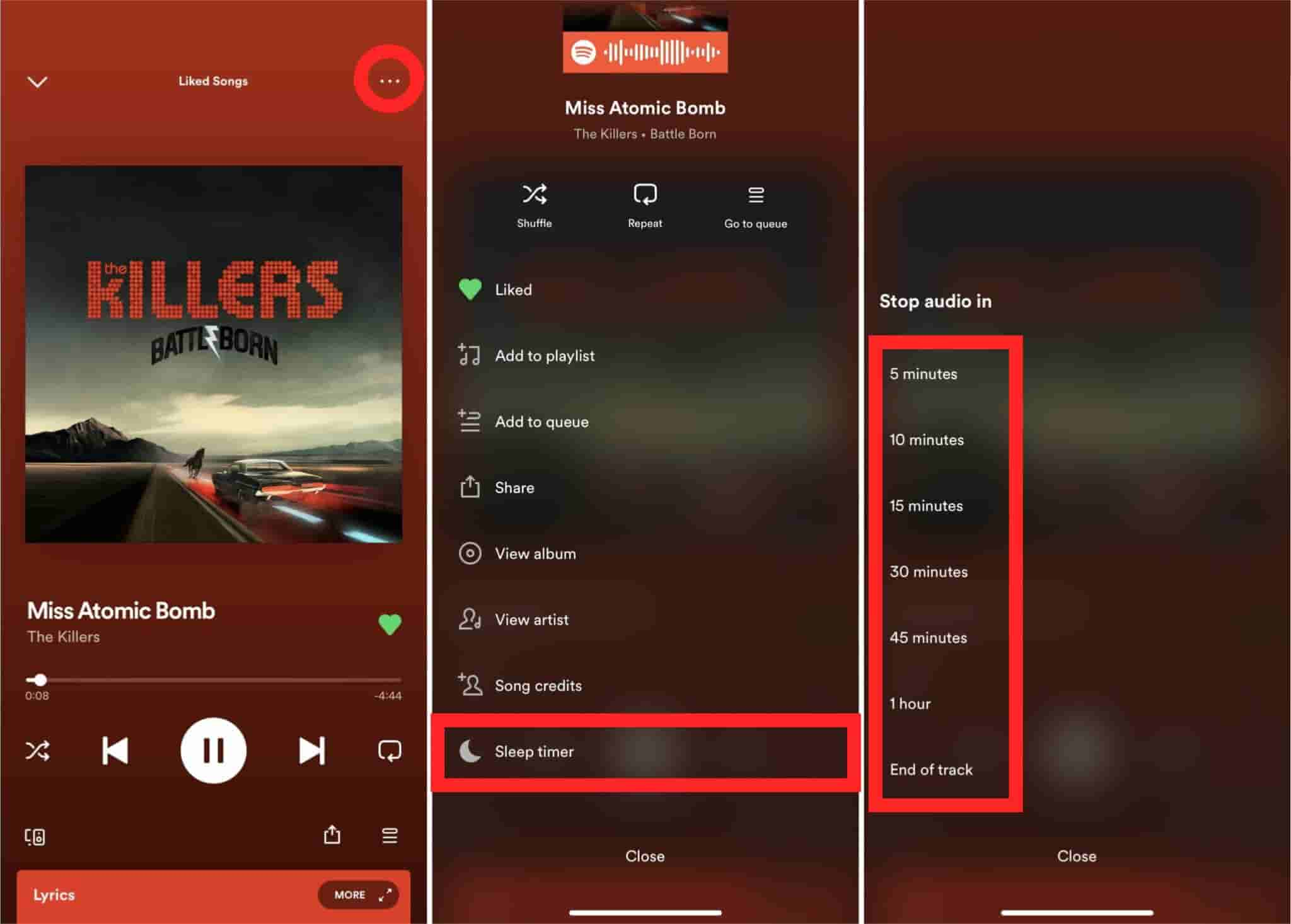
Теперь Spotify автоматически прекратит воспроизведение при достижении выбранного ограничения по времени. Вы не беспокоитесь о разрядке аккумулятора телефона, оставив музыку включенной на всю ночь.
Часть 2. Установите таймер сна Spotify для подкастов (iOS и Android)
Помимо музыки, вы также можете слушать подкасты или радио, чтобы добиться желаемого расслабления после целого дня утомительной работы или учебы. Можете ли вы установить таймер Spotify для подкастов? Да! В этой части вы узнаете, как установить таймер сна Spotify для подкастов на вашем телефоне.
Шаг 1. Найдите конкретный подкаст в мобильном приложении Spotify. Начните играть в нее.
Шаг 2. Коснитесь панели «Сейчас исполняется» в нижней части приложения, чтобы развернуть его на весь экран. На странице сведений о подкасте вы найдете значок «луны». Нажмите на нее, и вы сможете напрямую установить таймер сна.
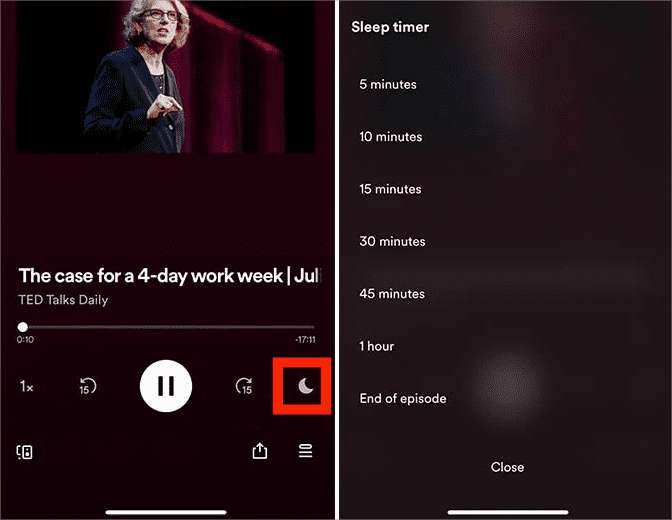
Часть 3. Установите таймер сна Spotify на Windows и Mac
Можете ли вы установить таймер Spotify в настольном приложении или в веб-плеере? К сожалению, функция таймера сна Spotify не работает в Интернете или в настольном приложении. Непонятно почему. В этом случае вы можете загрузить музыку на локальный компьютер, а затем запланировать время сна вашего Mac или ПК с Windows, чтобы оно работало аналогично этой функции. Однако функция загрузки предназначена только для пользователей Премиум-версии. Могут ли бесплатные пользователи получить тот же опыт? Чтобы ответить вам положительно, да, это также возможно с использованием AMusicSoft Spotify Music Converter.
С AMusicSoft вы можете удалить шифрование DRM из Spotify и загрузите все свои песни Spotify на свой компьютер. А затем вы сможете перенести эти загруженные песни Spotify на любое устройство и воспроизводить их без каких-либо ограничений, например, с помощью медиаплеера со встроенным таймером сна. Кроме того, вы можете воспроизвести эти загруженные песни и настроить таймер сна на Windows и Mac. Таким образом, вы по-прежнему сможете наслаждаться спокойным и непрерывным сном под музыку.
AMusicSoft Spotify Music Converter доступен как для учетных записей Spotify Free, так и для учетных записей Spotify Premium, поэтому вы можете сэкономить много денег на хранении Премиум-аккаунты Spotify. Кроме того, эта программа сохраняет качество песен, как если бы они были оригинальными, а также тег ID3 и метаданные, которые упорядочивают их после загрузки. Более того, он также известен своей скоростью конвертации 5X, которая не займет у вас много времени на ожидание завершения процесса.
Вот шаги, которые вам необходимо выполнить, если вы решили использовать AMusicSoft. Spotify Music Converter для всех ваших потребностей в конверсии.
Шаг 1. Чтобы перейти к первому шагу, вам необходимо сначала загрузить, а также установить AMusicSoft. Spotify Music Converter на вашем компьютере с Windows или Mac. После этого вам необходимо запустить программу, а также войти в свою учетную запись Spotify.
Бесплатная загрузка Бесплатная загрузка
Шаг 2. После этого вы можете перетащить песни, плейлисты или альбомы, которые вы хотите преобразовать, в интерфейс AMusicSoft.

Шаг 3. Установите выходной формат, скорость передачи данных, частоту дискретизации и нужный канал.

Шаг 4. Нажмите «Конвертировать», чтобы продолжить процесс конвертации и наконец насладиться всеми песнями, которые вам нравятся.

Теперь ваши песни не защищены DRM, а это означает, что вы можете передавать песни Spotify на медиаплеер со встроенным таймером сна. Вы также можете установить таймер Spotify непосредственно из системных настроек вашего устройства. Преимущество изменения настроек сна в Windows и Mac заключается в том, что вы можете выбрать более длительный период, чем предлагает Spotify. Вот как:
В Windows 11: Выберите «Пуск» > «Настройки» > «Система» > «Питание и батарея» > «Экран» и «Режим сна». Выберите, как долго компьютер должен ждать, прежде чем выключить экран. Начните воспроизводить загруженную музыку через любой медиаплеер на вашем компьютере. Музыка остановится, когда ваш компьютер перейдет в спящий режим.
На Mac: Выберите меню Apple > «Системные настройки», затем нажмите «Аккумулятор» («Энергосбережение для настольных компьютеров Mac») на боковой панели. Перетащите ползунок «Выключить дисплей через» на желаемый период.
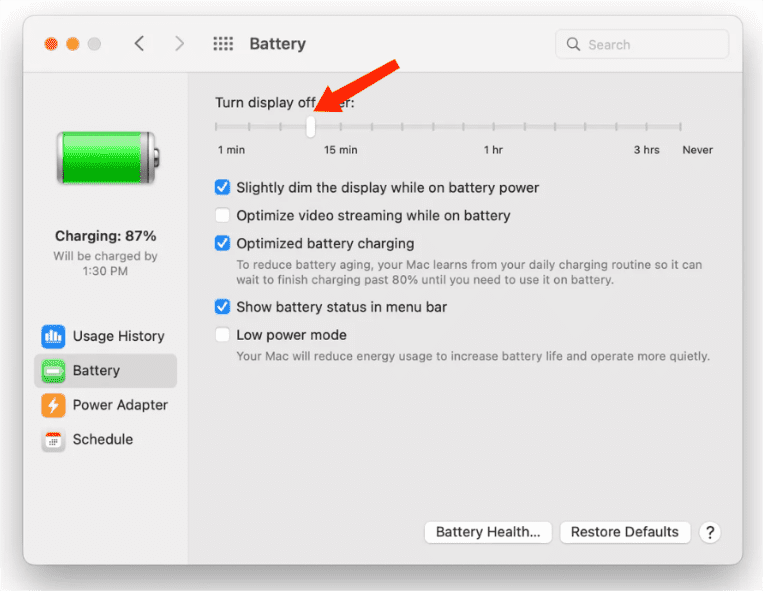
Часть 4. Подводя итоги
Появление таймера Spotify помогло нам контролировать время, в течение которого мы можем слушать песни, которые хотим. Это может помочь нам снять стресс и правильно отдохнуть, даже если уже поздно и мы собираемся ложиться спать. Нам не нужно беспокоиться о том, чтобы лечь спать и не отключить музыкальное приложение перед сном. С использованием AMusicSoft Spotify Music Converter, замечательного инструмента для конвертации песен, теперь мы можем улучшить все наши музыкальные впечатления, где бы мы ни находились.
Люди Читайте также
- Как установить лучшие настройки эквалайзера Spotify?
- Лучшее бесплатное приложение-эквалайзер для iPhone Spotify
- Как использовать эквалайзер Spotify Mac/Windows/iOS/Android
- Как настроить будильник Spotify на iPhone и на устройствах Android
- Как установить рингтон из Spotify (полное руководство)
- Как изменить изображение профиля Spotify: простое руководство
- Как настроить подключения Spotify в Waze
Роберт Фабри — ярый блоггер и энтузиаст, увлеченный технологиями, и, возможно, он сможет заразить вас, поделившись некоторыми советами. Он также страстно увлечен музыкой и писал для AMusicSoft на эти темы.